Шта треба знати
- СОС на иПхоне-у се укључује због брзог притиска на дугме Слееп/Ваке пет пута или истовременог држања бочног и дугмета за јачину звука.
- Јаилбреак ваш иПхоне такође може довести до тога да уђе у СОС режим.
- Поново покрените иПхоне тако што ћете истовремено држати дугме за јачину звука и бочно дугме, а затим померити клизач за искључивање.
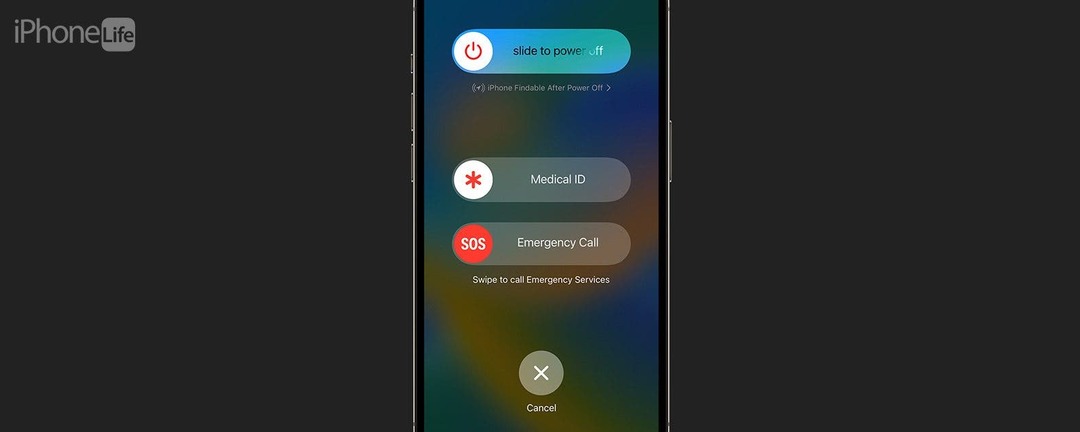
Хитни СОС је одлична безбедносна функција, али шта ако је ваш иПхоне заглављен у СОС режиму? Шта уопште значи СОС само на иПхоне-у или иПад-у? Ево како да се решите СОС-а само на иПхоне-у.
Скочи на:
- Поново покрените свој иПхоне или иПад
- Обратите се свом провајдеру мобилних услуга
- Вратите свој иПхоне помоћу иТунес-а или Финдер-а
-
Контактирајте Аппле подршку
Зашто мој телефон каже само СОС и како да искључим СОС
СОС, или само СОС, значи да ваш иПхоне није повезан на мобилну мрежу; једини позиви које ћете моћи да упутите су хитни позиви. Ваш иПхоне прелази у СОС режим из неколико разлога, укључујући брзо притискање дугмета Слееп/Ваке пет пута, истовремено притискајући било дугме за јачину звука и бочно дугме, или као последица јаилбреакинг. Ево како да искључите СОС на вашем иПхоне-у ако је заглављен у СОС режиму. За још сјајних туторијала за решавање проблема са иПхоне-ом, погледајте наше бесплатне
Савет дана.Поново покрените свој иПхоне или иПад
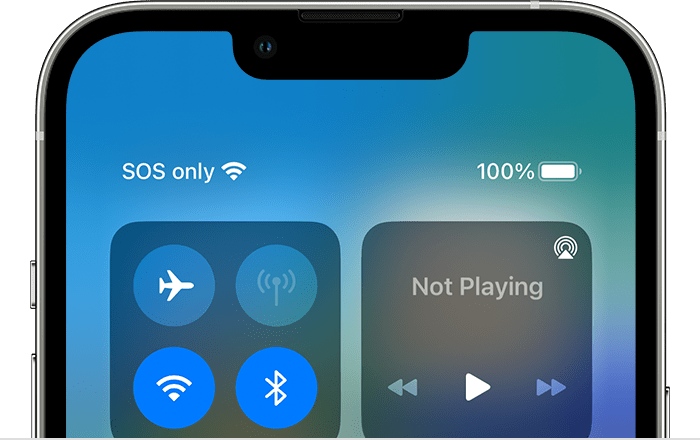
Слика љубазношћу Аппле-а
Заглавили сте у СОС-у само на свом иПхоне-у или иПад-у? Поновно покретање често може да поправи мање грешке и кварове, тако да је прва ствар коју ћете желети да знате како да поново покренете свој иПхоне или иПад. Ако поновно покретање или рестартовање вашег иПхоне-а не реши проблем, такође се препоручује да поново покренете, пуните свој иПхоне или иПад сат времена, а затим поново укључите уређај да видите да ли су ствари поново у реду нормалан.
Обратите се свом провајдеру мобилних услуга
Ако сте прошли све остале кораке, а ваш иПхоне је и даље заглављен у СОС режиму, контактирајте своју компанију за мобилне телефоне. Без обзира да ли користите Веризон, АТ&Т или неког другог провајдера, може доћи до квара или квара на њиховој страни, или до проблема са сервисом који могу да реше уместо вас.
Вратите свој иПхоне помоћу иТунес-а или Финдер-а
Ако се поновним покретањем и контактирањем вашег мобилног оператера није решио СОС само на вашем иПхоне-у, време је да се вратите на резервну копију направљену пре него што је овај проблем почео. Можете вратите резервну копију помоћу Финдер-а на Мац рачунару или вратите свој иПхоне из иТунес резервне копије. Запамтите да ће овај корак значити да ћете изгубити све податке и подешавања која сте сачували или променили од прављења резервне копије коју користите за враћање иПхоне-а. Ако још не желите да предузмете овај корак, контактирајте Аппле подршку прво, да виде да ли могу да понуде нека друга решења.
Контактирајте Аппле подршку
Ако је ваш иПхоне и даље заглављен у хитном СОС-у, време је да контактирајте Аппле подршку. Надамо се да ће моћи да извуку ваш иПхоне или иПад само из СОС-а.
Надам се да ваш иПад или иПхоне више није заглављен у СОС режиму и да ћете поново проверити са иПхоне Лифе за сва ваша Аппле хардверска и софтверска питања!